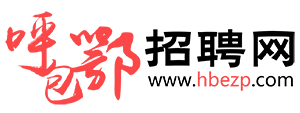全英文PPT如何快速翻译成中文?按下这个键,1秒翻译全篇文档
临下班的时候,老板发来了好几个PPT,要我全部给翻译成英文,我一看,一个PPT几十页,我的天,我不会又要加班吧?好在同事小李给我支了几招,不到一分钟就搞定了~要不然我还在傻傻地复制粘贴。
想知道我都用了什么妙招吗?一起啦看看吧!
一、PPT自带翻译
1、翻译所选文字
千万不要一点一点的复制到网上去翻译,这样太慢了,我们只需要在PPT中点击【审阅】——【翻译】即可,这里就有两个翻译功能,第一个功能是【翻译所选文字】,我们选中文字点击这个功能,即可在右侧看到翻译结果,然后点击【插入】,即可将翻译后的文字插入PPT中~
2、翻译屏幕提示
第二个功能是用于阅读的,点击这个功能,把鼠标光标放在某个单词上,它就会显示对应的翻译。
二、百度翻译
1、上传文档
如果觉得上面的方法还不够快的话,我们可以打开百度翻译,然后在这里有一个【上传文件】的功能,我们点击它,将PPT上传上来~
2、翻译文档
点击【翻译】即可将整个文档都进行翻译!特别方便!
三、软件翻译
1、添加文档
除了上面两种方法,我们也可以用专业的软件来进行翻译,这样准确率会高一些~我们在电脑中下载一个【文档翻译器】即可~
2、翻译文档
这个软件功能很强大,支持【文档翻译】、【语音翻译】、【图片翻译】、【短句翻译】等功能,我们选择【文档翻译】,然后将PPT文件添加进来。
选择好翻译的源语言和目标语言然后点击【翻译】按钮,即可将整个文档进行翻译!
好啦,这就是小编要分享的内容啦!如果你还知道哪些更快更好的办法的话,也欢迎分享哦!